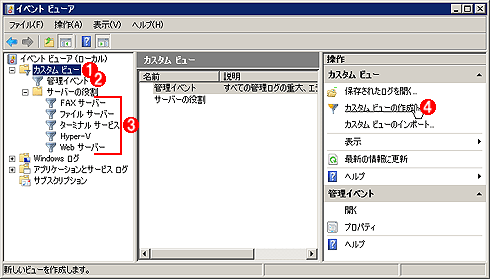| [Management] | |||||||||||
イベント・ビューアのカスタム・ビューでユーザー独自のビューを作成する
|
|||||||||||
|
|||||||||||
| 解説 |
Windows Vista以降のOS(Windows VistaやWindows Server 2008、Windows 7など)ではイベント・ビューアの機能が拡張され、特定の条件に一致するイベントだけをフィルタして素早く表示する、「カスタム・ビュー」機能が用意されている。従来のWindows OSのイベント・ビューアにもフィルタ機能はあったが、特定のイベント・ログからしか検索できなかった。だがカスタム・ビューでは、複数のイベント・ログにまたがって、特定の条件を持つイベントだけを抜き出して表示するといったことが簡単にできる。
本TIPSでは、ユーザー独自のカスタム・ビューを作成する方法について解説する。なおあらかじめ用意されている「管理イベント」というカスタム・ビューについては、TIPS「「管理イベント」で重要なイベントを素早く確認する」を参照していただきたい。管理イベントでは、全イベント・ログから、「重大」「警告」「エラー」の3種類のレベルに相当するイベントだけを抜き出して表示できる。
| 操作方法 |
イベント・ビューアでユーザー独自のカスタム・ビューを作成するには、[管理ツール]の[イベント ビューア]を起動後、左側のツリーで[カスタム ビュー]を選択し、[操作]ペインの[カスタム ビューの作成]をクリックする。
[カスタム ビューの作成]をクリックすると次のようなダイアログが表示されるので、カスタム・ビューの内容を定義する。ここでは、「Windowsログのうち、過去1カ月間に起こったエラー・レベルのイベント」を表示させるビューを定義してみる。このためには、期間として過去30日間、イベント・レベルとして「エラー」、イベントのソースとして「Windowsログ」をそれぞれ指定すればよい。
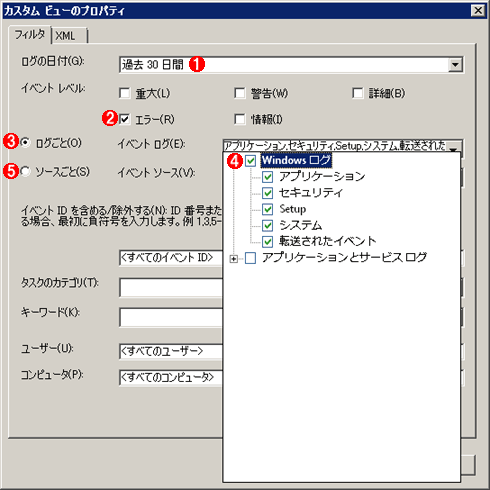 |
|||||||||||||||
| カスタム・ビューの定義 | |||||||||||||||
| ここでは、「Windowsログのうち、過去1カ月間に起こったエラー・レベルのイベント」を表示させるビューを定義している。 | |||||||||||||||
|
条件を指定して[OK]をクリックすると、カスタム・ビューの名前と保存場所を指定するダイアログが表示される。
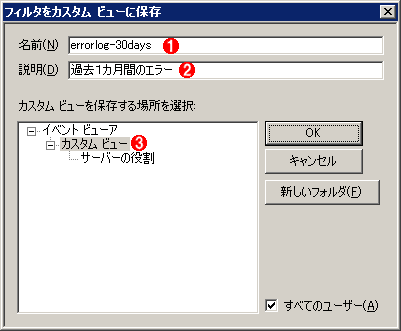 |
|||||||||
| カスタム・ビューの名称の指定 | |||||||||
| ここでは、カスタム・ビューの名前や保存場所を指定する。 | |||||||||
|
以上で作成は完了である。作成したカスタム・ビュー名をクリックすると、次のようにすぐに条件にマッチするイベントだけが表示されるはずである。![]()
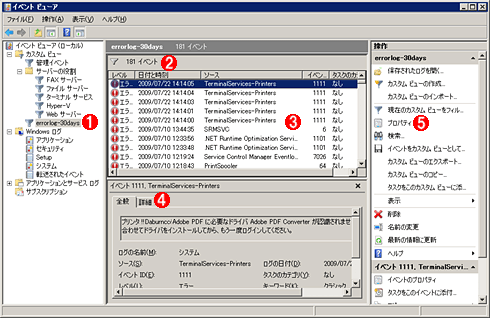 |
|||||||||||||||
| カスタム・ビューの使用 | |||||||||||||||
| 作成したカスタム・ビュー名を選択すると、すぐにその結果が表示される。 | |||||||||||||||
|
この記事と関連性の高い別の記事
- Windowsの「管理イベント」で重要なイベントを素早く確認する(TIPS)
- イベント・ログ・ファイルの最大サイズを拡大する(TIPS)
- コマンド・プロンプトでイベント・ログを表示する(TIPS)
- ログオンの失敗をメールで通知する(TIPS)
- イベント・ログをトリガーにしてメールを送信する(基本編)(TIPS)
このリストは、デジタルアドバンテージが開発した自動関連記事探索システム Jigsaw(ジグソー) により自動抽出したものです。

| 「Windows TIPS」 |
- Azure Web Appsの中を「コンソール」や「シェル」でのぞいてみる (2017/7/27)
AzureのWeb Appsはどのような仕組みで動いているのか、オンプレミスのWindows OSと何が違うのか、などをちょっと探訪してみよう - Azure Storage ExplorerでStorageを手軽に操作する (2017/7/24)
エクスプローラのような感覚でAzure Storageにアクセスできる無償ツール「Azure Storage Explorer」。いざというときに使えるよう、事前にセットアップしておこう - Win 10でキーボード配列が誤認識された場合の対処 (2017/7/21)
キーボード配列が異なる言語に誤認識された場合の対処方法を紹介。英語キーボードが日本語配列として認識された場合などは、正しいキー配列に設定し直そう - Azure Web AppsでWordPressをインストールしてみる (2017/7/20)
これまでのIaaSに続き、Azureの大きな特徴といえるPaaSサービス、Azure App Serviceを試してみた! まずはWordPressをインストールしてみる
|
|